如何快速压缩PPT文件?PPT压缩方法分享
发布时间:2023-07-01 09:00 星期六
PPT文件是商业和学术演示的主要工具之一。但是随着演示文件中包含的媒体元素(如图片和视频)越来越多,文件大小也变得越来越大。大文件不仅会占用宝贵的存储空间,而且在通过电子邮件或云存储共享文件时也会变得更加困难。那么,有什么办法可以快速压缩PPT文件呢?本文接下来就分享实用的PPT压缩方法,可以帮助大家快速压缩PPT文件,且不影响文件的质量和效果。

方法分享一:借助迅捷图片压缩软件
立即下载
迅捷图片压缩是一款专业智能的电脑压缩软件,可以帮助用户快速、轻松地压缩文件的大小。该软件支持多种图片格式压缩、文档压缩等,并提供了多种压缩质量和压缩比例的选择,让用户能够根据自己的需求进行相应的设置。
此外,迅捷图片压缩还具有批量压缩功能,支持一键批量压缩图片、视频、PDF、Word、PPT多种文件,可自定义压缩参数,高清无损,快速压缩。适用于教育学习、日常办公、电子商务、平面设计等场景,解决文件太大无法传输、文件过大传输速度慢的问题,轻松提高工作和学习效率,是一款实用的压缩软件。
关于具体如何压缩PPT文件,下面的四个操作步骤介绍的非常详细,大家可以按照步骤操作一次,肯定能学会。
第1步:首先下载并打开软件,在软件主页选择对应的【PPT压缩】功能,点击进入。
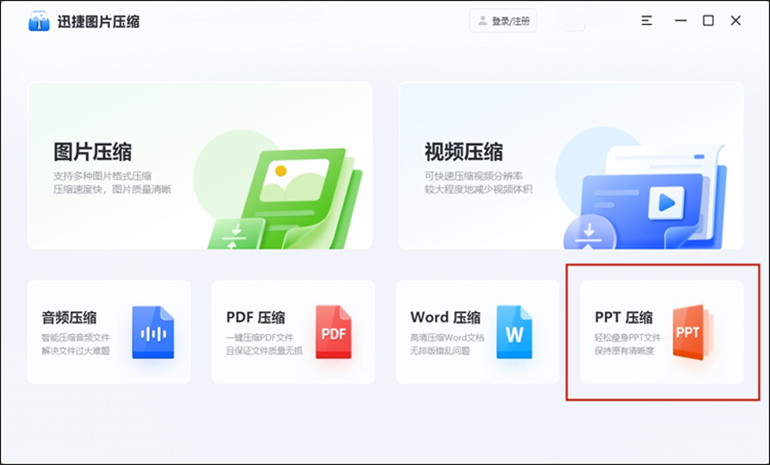
第2步:点击【添加文件】按钮,或者是通过文件拖拽的方式,将需要压缩的PPT文件批量添加到软件中,支持批量压缩PPT文件以提高效率。
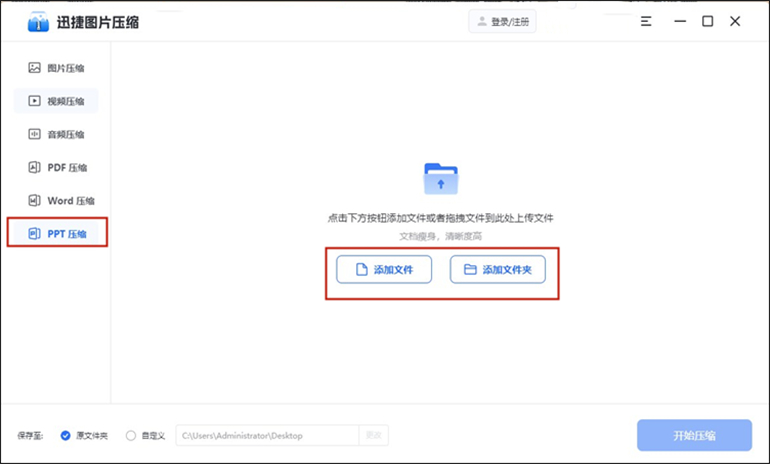
第3步:文件添加好后,对其进行压缩设置(缩小优先/清晰优先)的选择和保存路径的设置,随即点击【开始压缩】按钮。
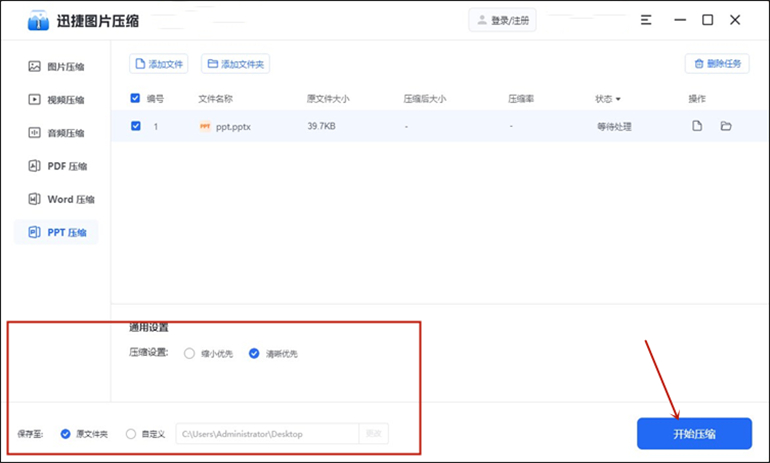
第4步:稍等片刻,等待压缩完成后,软件会自动弹出输出文件夹,用户可在其中查看压缩好的PPT文件,也可在页面的“操作”下方的文件夹中查看结果。
方法分享二:借助在线压缩网站进行压缩
迅捷PDF转换器是一个支持在线压缩网站,这个网站支持对多种不同格式的文档、图片等进行压缩,界面简洁,整体压缩操作起来很是简单。
第1步:首先在浏览器中打开迅捷PDF转换器该在线网站,在【文档处理】类目中选择对应的【PPT压缩】功能,点击进入。
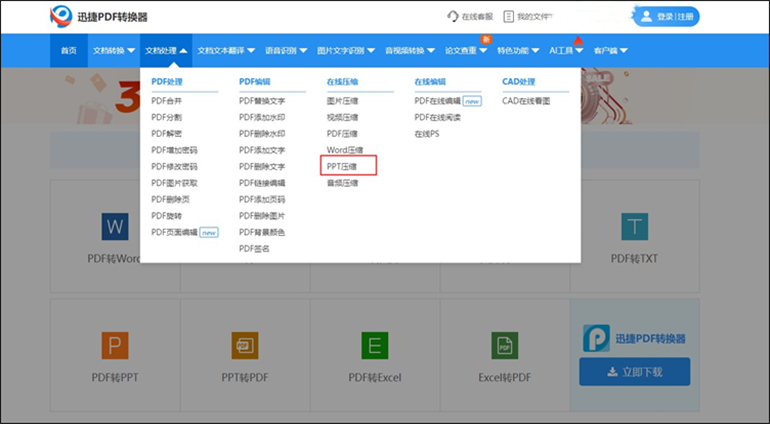
第2步:点击【点击选择文件】按钮将需要压缩的PPT演示稿上传到网页后,还可以对自定义设置中的压缩类型进行调整。设置好后,点击【开始压缩】按钮即可,待压缩结束,这样PPT文件的压缩操作就完成了,可点击【立即下载/下载文件至手机】按钮保存到本地。
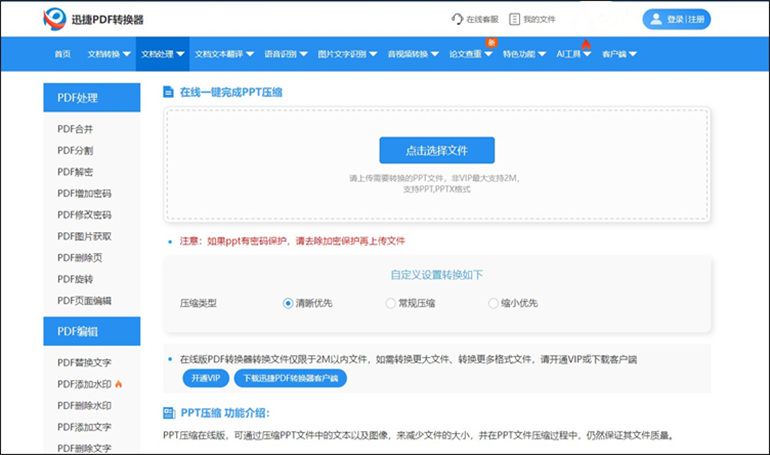
好啦,以上就是今天关于“如何快速压缩PPT文件”的方法分享,本文介绍有两种方法,不管是哪种方法都可帮助大家PPT文件保留完整数据信息。如果大家在PPT文件传输中因体积过大而无法正常发送的话,不妨试试以上分享的方法,希望本文可以帮助到大家。

